
Firefox でブックマーク バーを開くにはどうすればよいですか?Firefox を使用しているときにブックマーク バーが消えた場合はどうすればよいですか?手順は次のとおりです。 Firefox ブラウザにはブックマーク バー機能があります。お気に入りの URL がすべてそこにあります。必要なときに、ワンクリックで URL を開くことができます。とても便利です。しかし、最近友人がブラウザを使用したところ、ブックマーク バーが表示されていないことに気づきました。 「正常に動作していません。」が表示される場合、どのように有効にすればよいでしょうか? Firefox でブックマーク バーを使用する方法についての手順がエディターにまとめられています。方法がわからない場合は、フォローして読み続けてください~
1. まず Firefox ブラウザを開き、ブラウザの右上隅に以下のようなメニュー アイコンが表示されます。アイコンをクリックします。 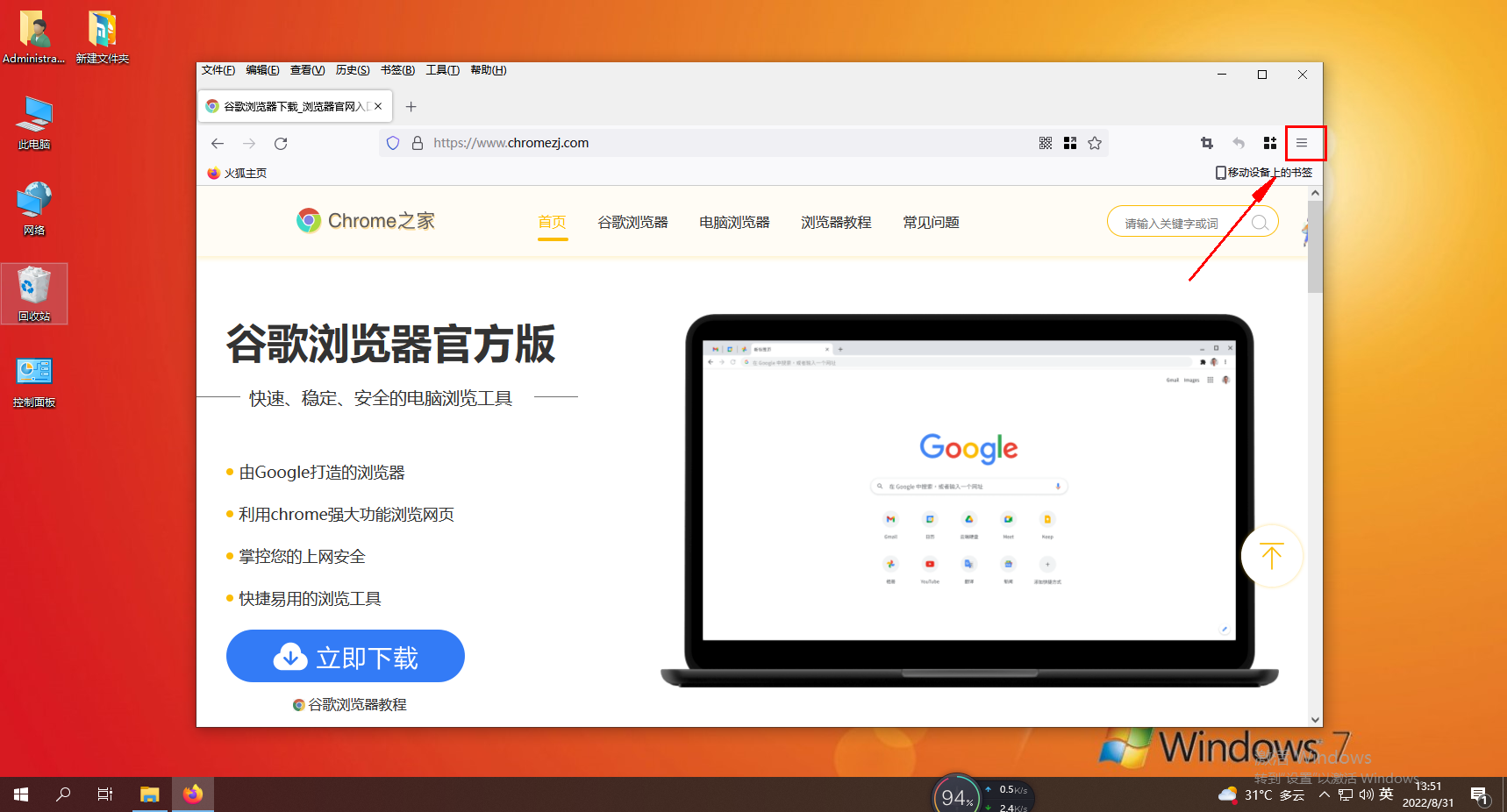
2. クリックすると、Firefox のメニュー ウィンドウが下に表示されるので、[ブックマーク] 列を見つけてクリックします。 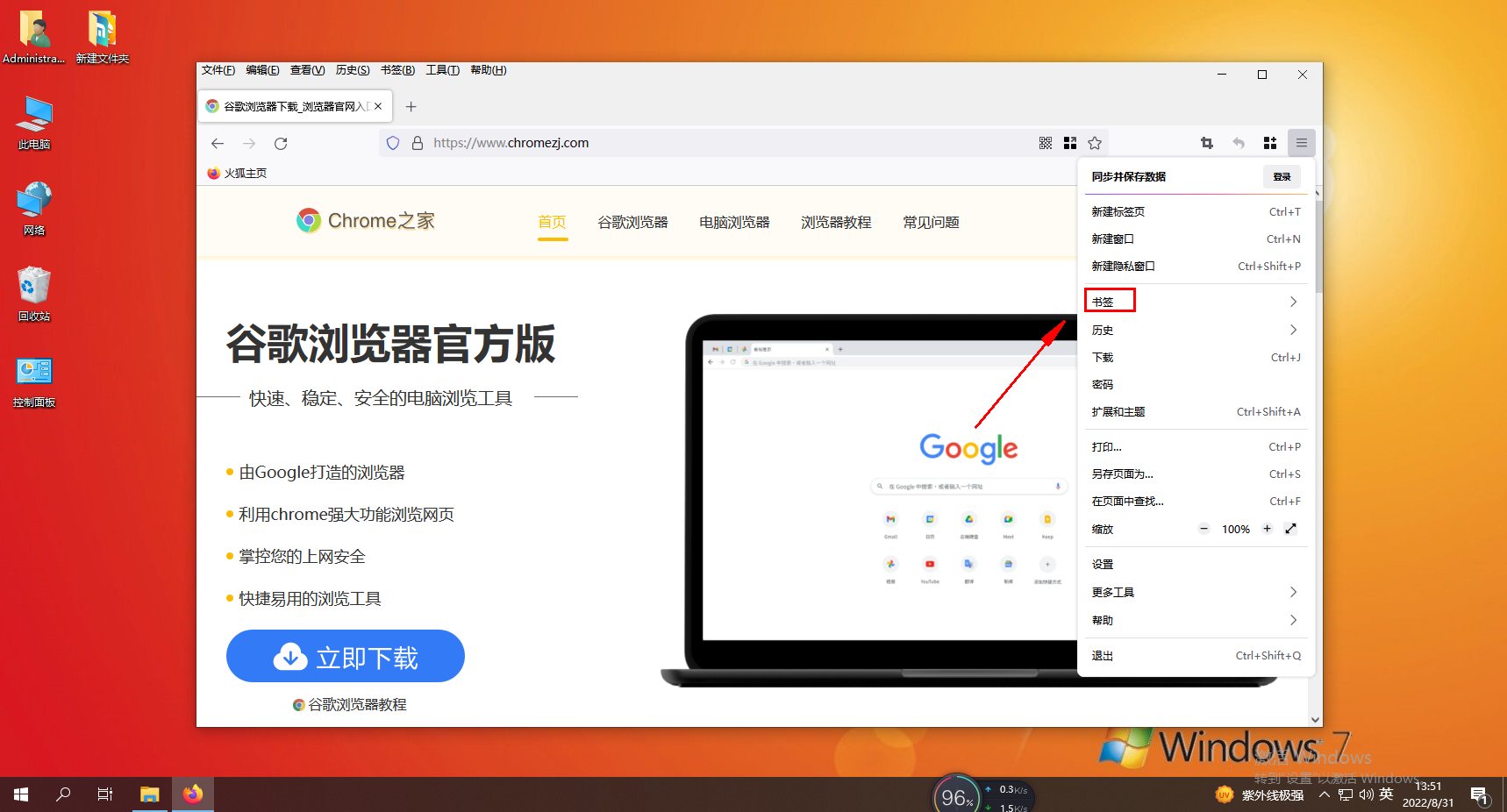
3. この時点でブックマーク管理画面に入りますが、その中に「ブックマークツールバーを表示」という項目があるので、これをクリックするだけです。 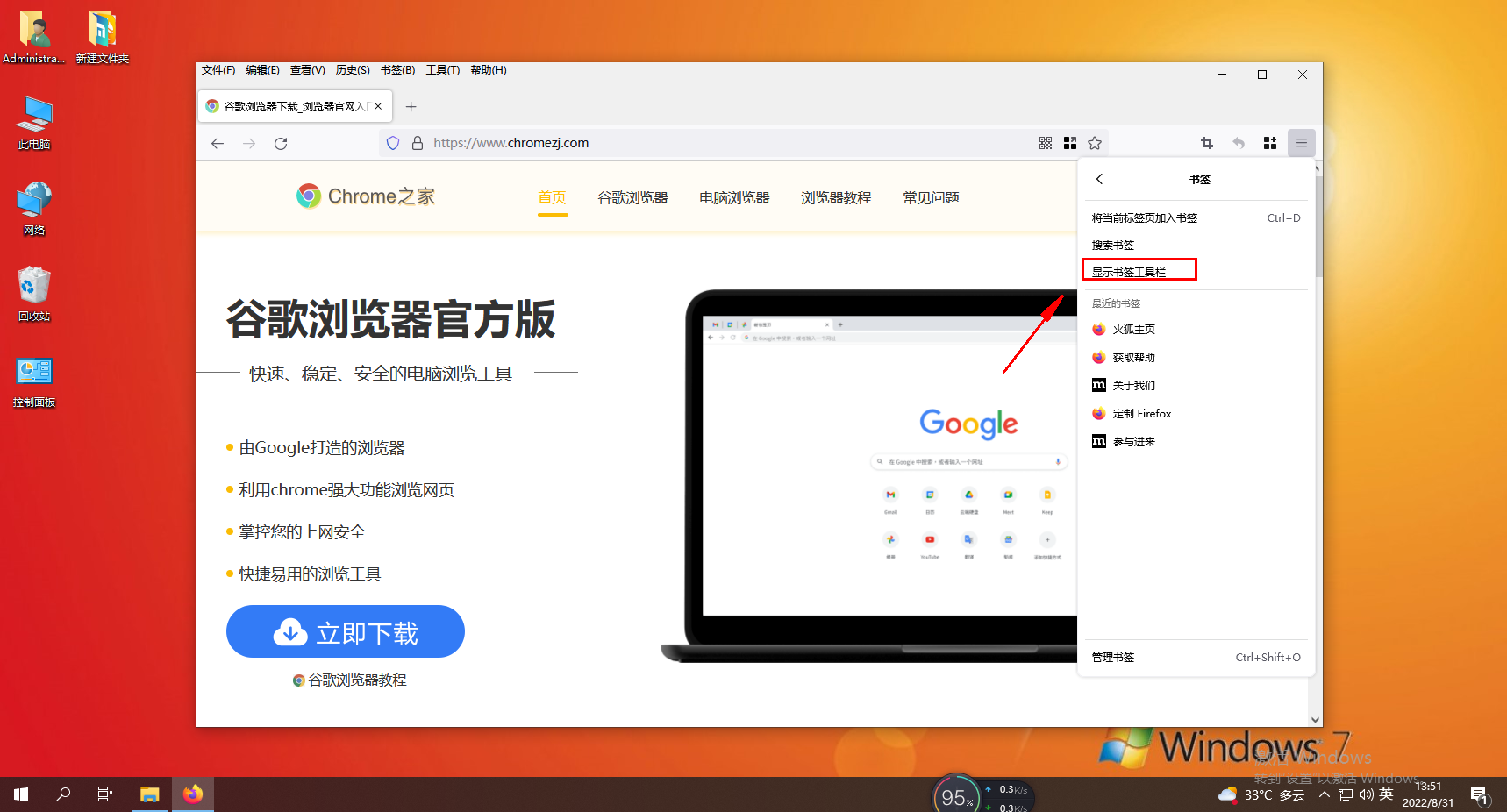
以上がFirefox でブックマーク バーを有効にする方法の詳細内容です。詳細については、PHP 中国語 Web サイトの他の関連記事を参照してください。